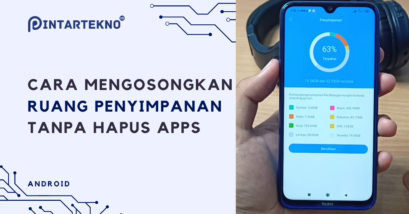Bagaimana cara memperbaiki Google App Crash atau error di Android? Permasalahan ini bisa saja terjawab usai banyak pengguna HP android yang mengeluhkan hal serupa.
Google App biasanya menjadi aplikasi bawaan yang tersedia di sebuah ponsel android pengguna dan berfungsi untuk menunjang berbagai aktivitas.
Seperti melihat ramalan cuaca, membaca berita yang sedang viral, mengecek info saham, browsing, dan lain-lain.
Namun sayangnya, aplikasi Google sering mengalami crash atau sistem operasi berhenti secara mendadak di beberapa ponsel. Mengapa demikian?
Error tersebut kemungkinan terjadi karena pembaruan oleh sistem aplikasi Google yang tidak kompatibel dengan OS android, sehingga muncul pemberitahuan berupa pesan pop up “Google force close†atau “Tutup Aplikasiâ€.
Gangguan sejauh ini terjadi ketika Google App melakukan pembaruan di versi 12.22.8.23, 12.23.16.23, 12.24.7.29, dan 13.36.11.26.
Cara Mengatasi Aplikasi Google yang Crash di HP Android
Google telah menginformasikan pada setiap pengguna yang mendapati adanya crash, eror, aplikasi berhenti di tengah penggunaannya, aplikasi sering keluar sendiri, dan lain-lain agar menghubungi pusat bantuan Google.
Selain itu, beberapa metode juga disarankan untuk pengguna yang ingin mengatasi masalah tersebut!
1. Hapus Penyimpanan dan Cache Google App
Cara dan tips pertama yang bisa kamu lakukan agar aplikasi Google berjalan lancar kembali tanpa gangguan adalah dengan menghapus data penyimpanan sekaligus cache aplikasi tersebut.
Namun perlu diingat bahwa:
Menghapus cache dapat memberikan sedikit ruang bagi RAM serta memori ponsel, sehingga aplikasi dapat digunakan tanpa kehilangan password dan data-data lain yang sudah disimpan di akun Google.
Sementara menghapus data penyimpanan berarti menghilangkan seluruh riwayat pencarian, cookies, kata sandi dan email yang tersimpan, dan lain-lain.
Untuk melakukannya, kamu bisa menerapkan langkah-langkah yang ada pada screen shoot Android berikut!
Langkah pertama, silakan tekan yang lama ikon Google pada layar ponsel.
Kemudian klik “Detail Aplikasi†atau ikon (i) untuk membuka informasi lengkap mengenai aplikasi Google.
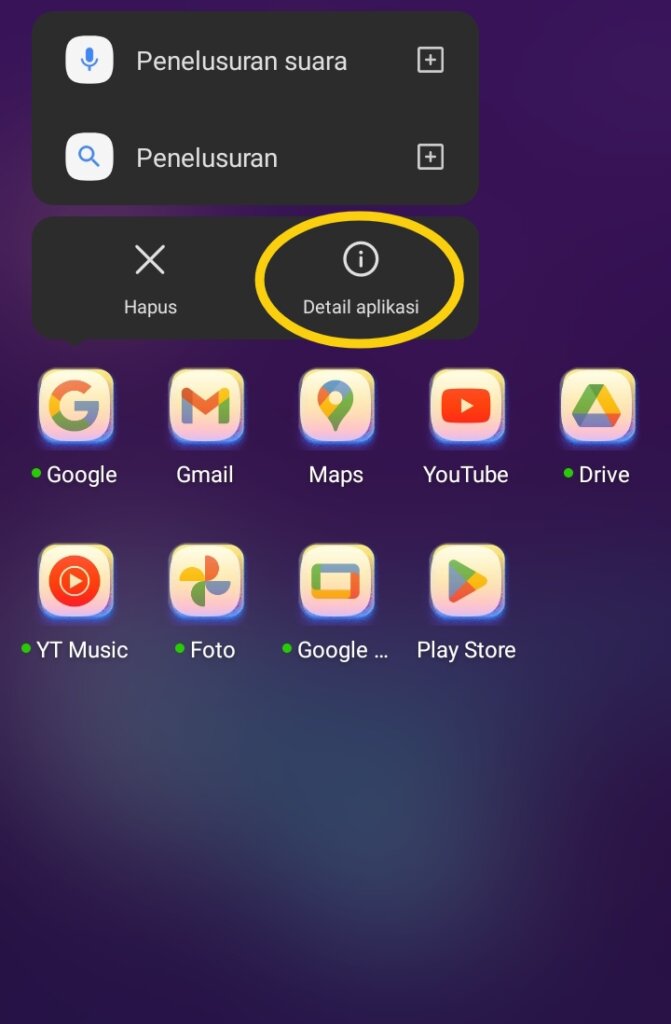
Kemudian langkah kedua, klik “Penyimpanan & cache†guna mengetahui seberapa banyak sampah dan memori yang tersimpan di dalam aplikasi.
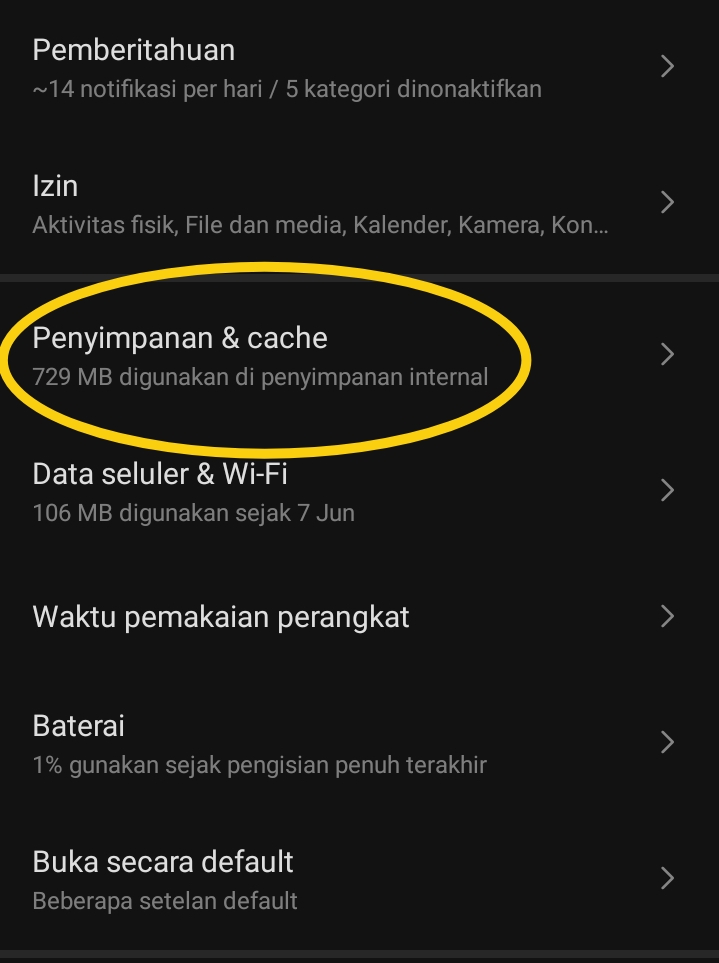
Lalu langkah ketiga, klik “Hapus Penyimpanan†untuk menghapus seluruh memori Google App dan klik “Hapus cache†untuk membersihkan file residu yang tidak berguna.
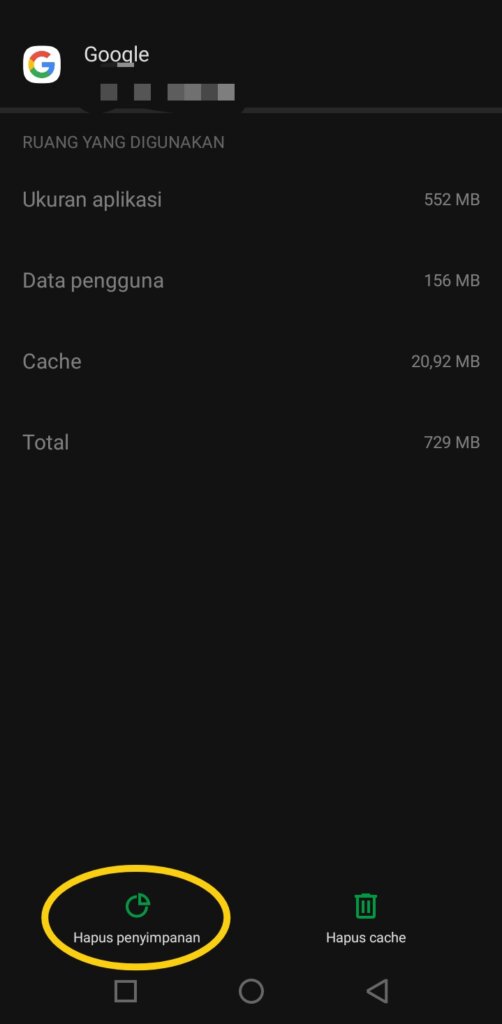
Catatan bagi pengguna android OS 4 sampai 6: Kamu juga bisa membuka menu pengaturan > penyimpanan atau storage > Aplikasi lainnya > Pilih ikon Google > Hapus penyimpanan > Ok > Tunggu sistem membersihkannya hingga selesai.
Setelah itu, kamu bisa membuka aplikasi Google kembali dengan nyaman. Namun apabila panduan di atas belum bisa mengatasi masalah yang terjadi, cobalah panduan kedua di bawah ini!
2. Paksa Berhenti Aplikasi
Teknik kedua, kamu bisa memberhentikan aplikasi lewat menu pengaturan atau pun klik detail aplikasi.
“Paksa berhenti†akan membuat aplikasi Google tidak dapat digunakan saat itu juga, tetapi pengguna masih bisa menggunakannya dengan mengklik ikon tersebut seperti biasa.
Langkah-langkahnya: Klik atau tekan ikon Google beberapa detik > Detail Aplikasi > Klik opsi “Paksa Berhenti†yang ada di sebelah pojok kanan bawah.
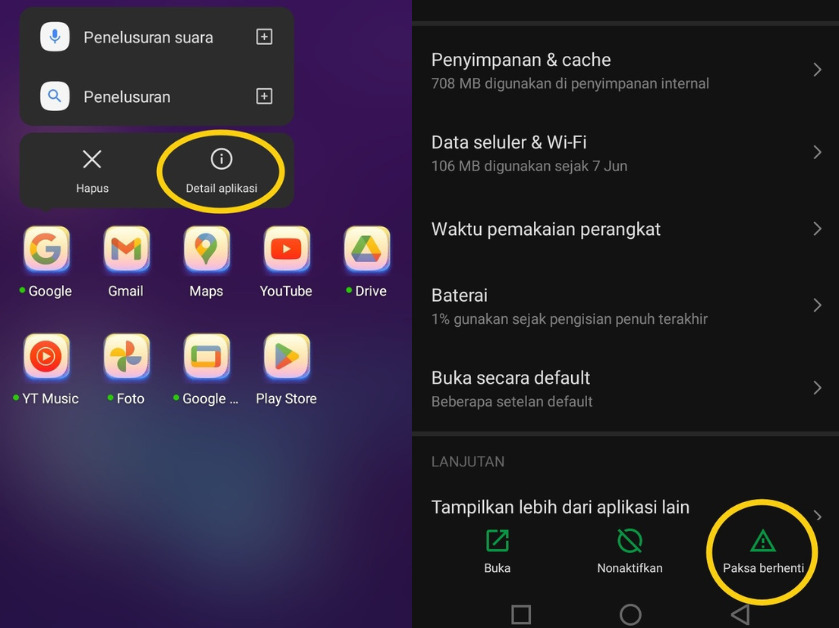
Tunggu selama beberapa menit dan kamu bisa mengakses Google App kembali.
3. Kelola Notifikasi
Banyaknya pemberitahuan yang disarankan Google ke pengguna juga membuat ruang penyimpanan menjadi lebih sedikit, sehingga sering terjadi eror.
Notifikasi tersebut biasanya muncul dalam bentuk laporan cuaca, informasi pergerakan saham perusahaan-perusahaan dunia, skor bola, berita selebriti, dan sebagainya yang bahkan membutuhkan RAM lebih besar.
Oleh karena itu, pengguna wajib membatasi dan memilah jenis pemberitahuan yang paling relevan dalam kehidupan sehari-hari.
Misalnya pergerakan saham. Sebab, untuk informasi lainnya bisa diperiksa secara manual lewat kolom pencarian Google.
Inilah cara memperbaiki Google App crash lewat kelola notifikasi:
Tekan ikon aplikasi Google beberapa detik sampai muncul beberapa menu pop up > Klik Detail Aplikasi > Pilih opsi “Pemberitahuan†> matikan notifikasi yang tidak diinginkan dengan swap atau geser tombol gulir ke kiri.
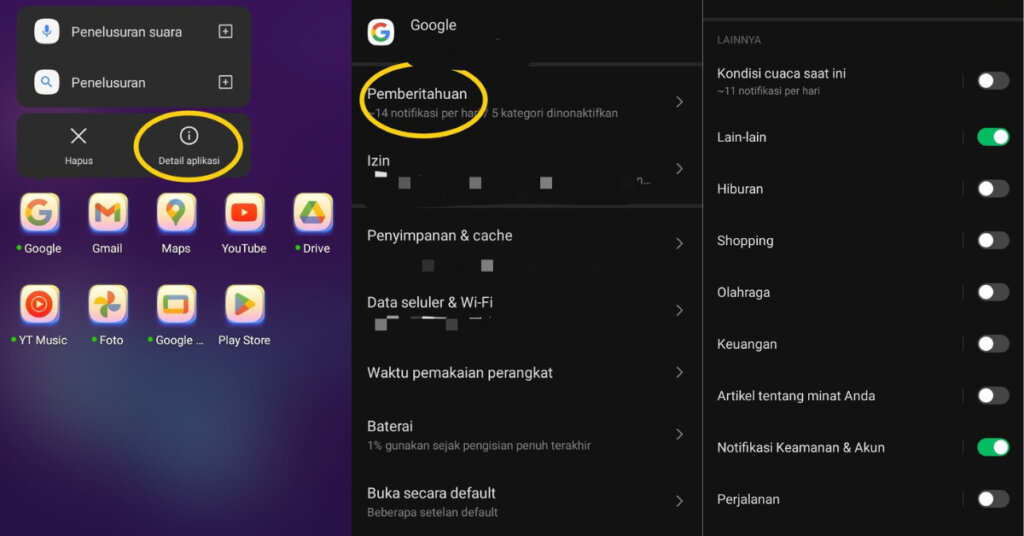
Dengan begitu, kamu tidak akan mendapatkan pemberitahuan yang bukan sesuai dengan passion maupun kegiatan sehari-hari.
4. Reboot (Restart) Ponsel Android...